In dit artikel leren we Thunderbird op Linux te installeren.
inhoudsopgave:
installeer Thunderbird op Ubuntu
in deze sectie leren we Thunderbird op Ubuntu te installeren met zowel grafische als niet-grafische methoden.
Thunderbird installeren op Ubuntu met Software Center
Thunderbird is beschikbaar in Ubuntu ‘ s software center. U kunt zoeken in de winkel.
Volg de gegeven stappen om Thunderbird op Ubuntu te installeren.
Stap 1: Start Ubuntu ’s Software Center
om Ubuntu’ s software center te starten, klikt u op het pictogram op de app launcher.
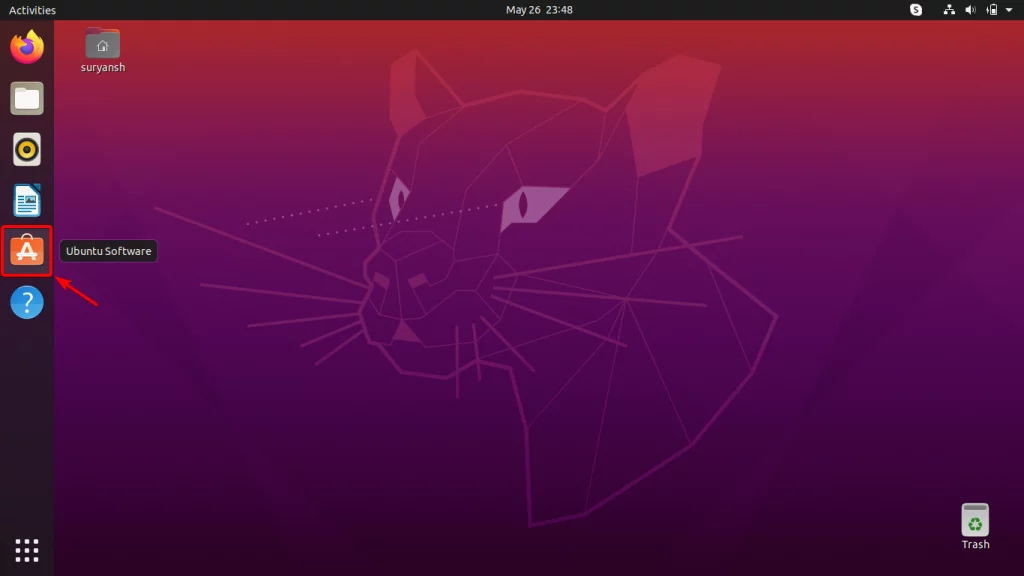
Stap 2: Zoek naar Thunderbird In Software Center
in het Software Center in de linkerbovenhoek van het venster, klik op het pictogram Zoeken om het zoekvak te openen. Voer vervolgens Thunderbird in om ernaar te zoeken in Ubuntu ‘ s Software Center. Klik op het item voor Thunderbird om de Software Center pagina te openen.
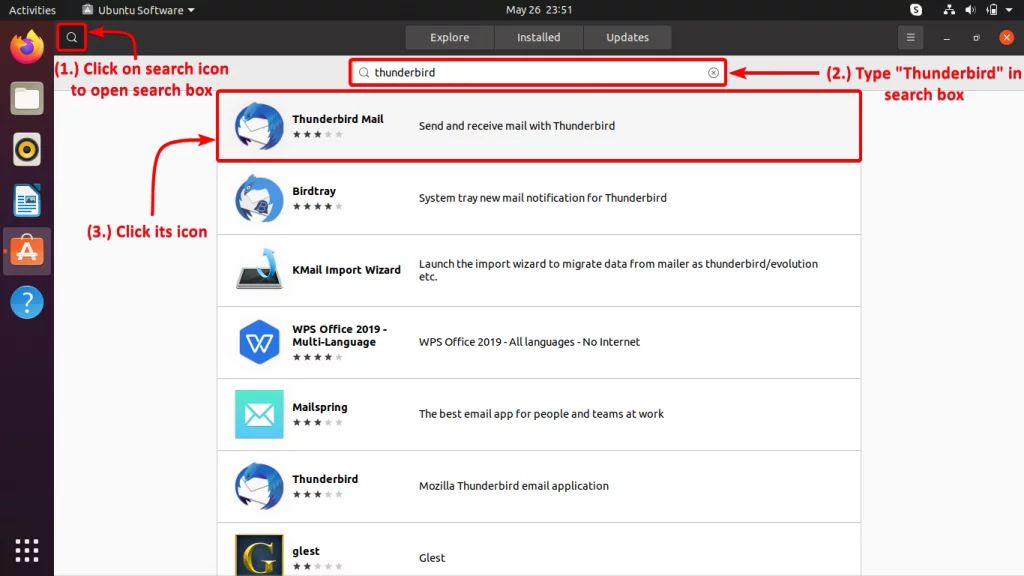
Stap 3: Klik op Installeren om Thunderbird
te installeren klik op de knop Installeren.
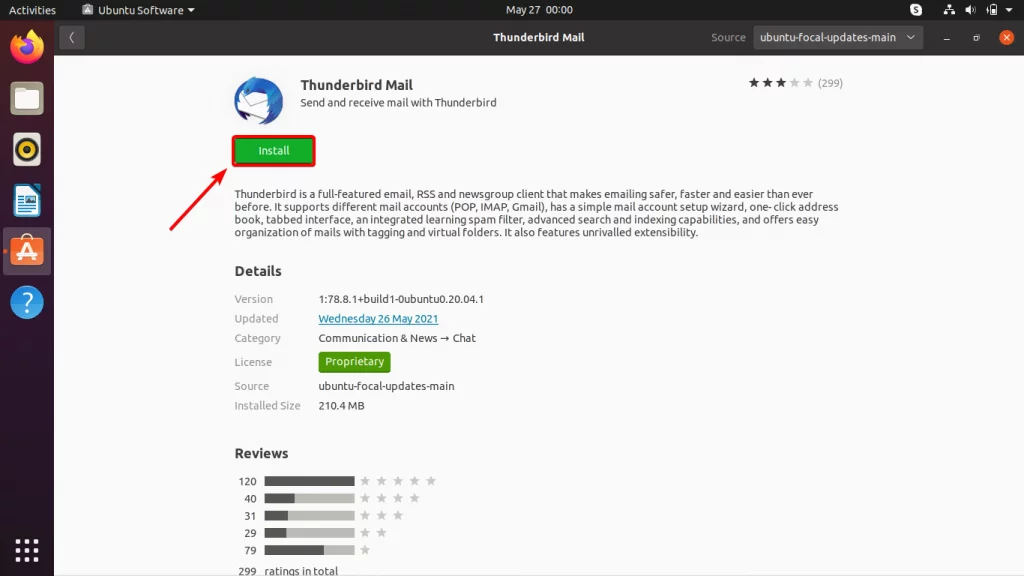
dan, het zal vereisen dat u uw gebruikerswachtwoord in te voeren om verder te gaan met de installatie. Voer uw gebruikerswachtwoord in en klik op authenticeren om verder te gaan.
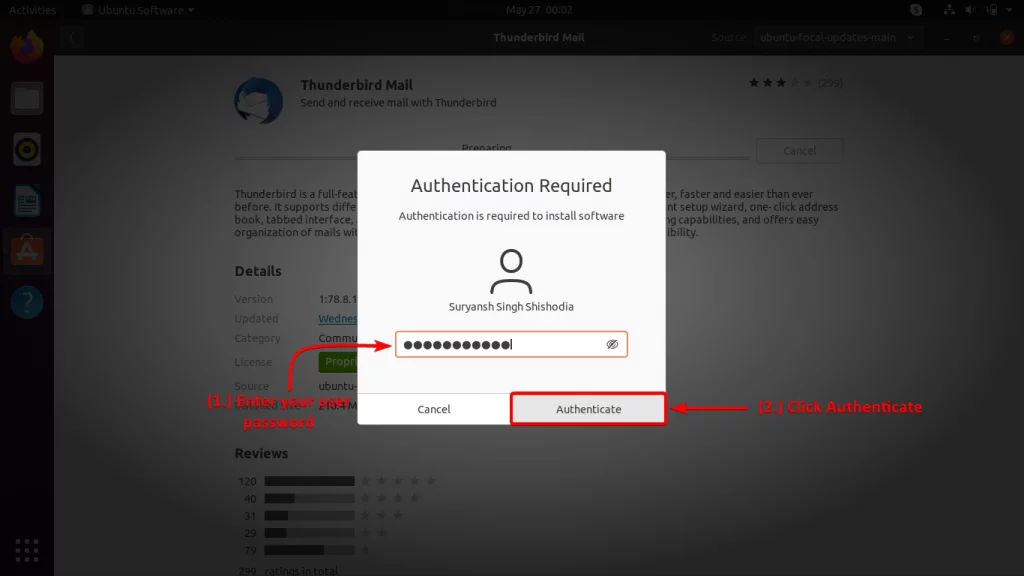
nu zal het beginnen met het installeren van het kan enige tijd duren om te voltooien, afhankelijk van uw internet en hardware.
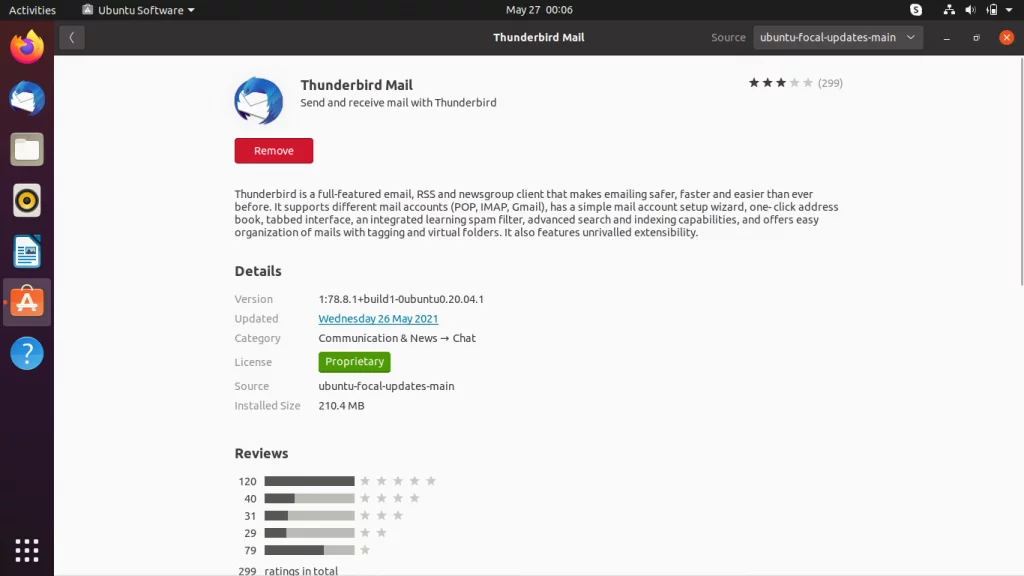
we hebben nu Thunderbird geïnstalleerd op ons systeem.
Stap 4: Thunderbird starten
om Thunderbird te starten, klikt u op activiteiten in de linkerbovenhoek van uw scherm en zoekt u naar Thunderbird. Klik vervolgens op het pictogram om de toepassing te starten.
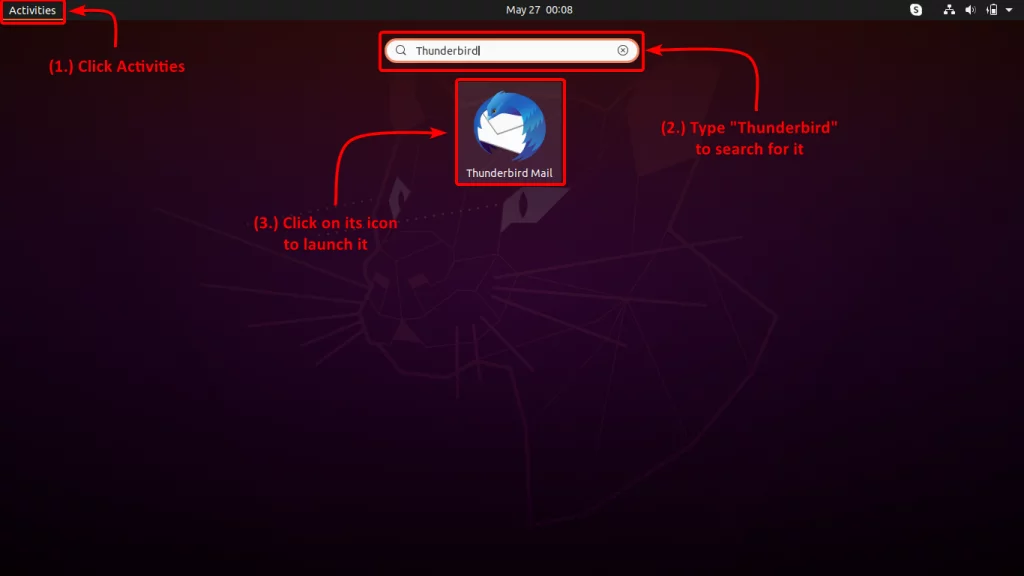
Gefeliciteerd! We hebben Thunderbird met succes geïnstalleerd!
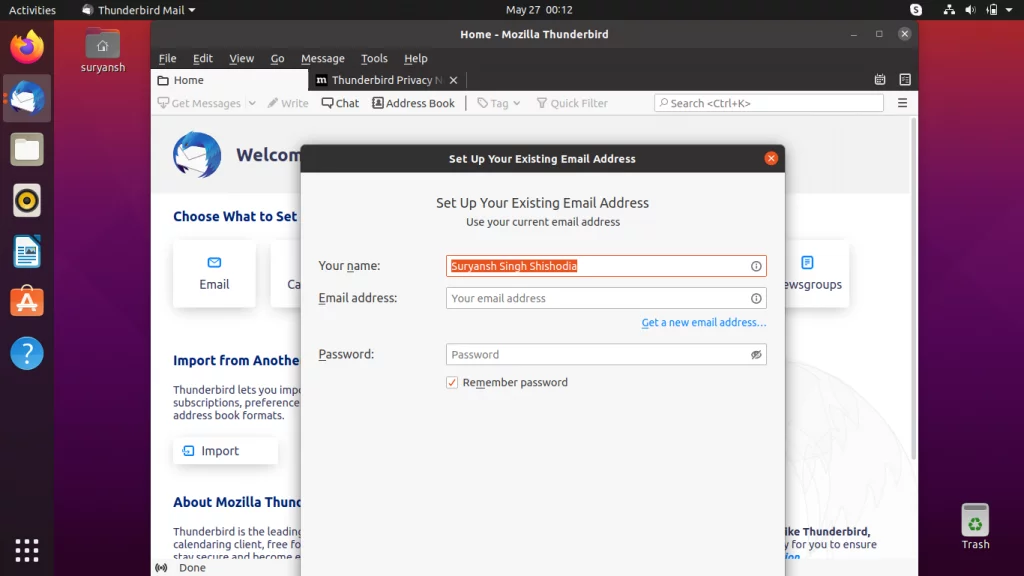
Thunderbird installeren op Ubuntu met Terminal
Open een nieuwe terminal sessie Door op CTRL+ALT+T te drukken en voer de volgende commando ‘ s uit om Thunderbird te installeren.
voordat we Thunderbird gaan installeren, moet u de index van de apt-pakketbeheerder bijwerken door het commando follow apt uit te voeren met sudo:
sudo apt update
nu om Thunderbird installeren voert u de volgende Apt commando met sudo:
sudo apt install thunderbird
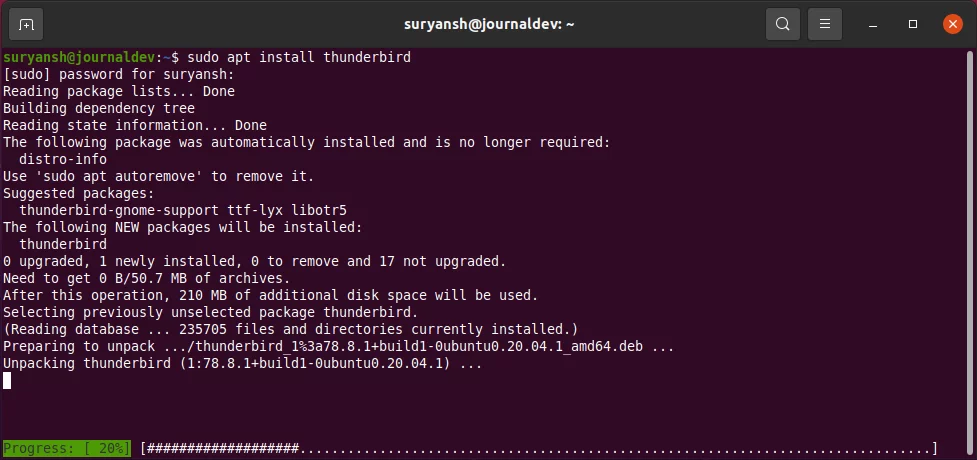
nu kunt u zoeken naar Thunderbird In activiteiten op de linkerbovenhoek van uw scherm en klik op het pictogram om het te starten.
hoe Thunderbird op Fedora te installeren?
in Fedora kunnen we Thunderbird installeren vanuit het Software Center of met behulp van de yum package manager.
Thunderbird installeren op Fedora met Software Center
Thunderbird is beschikbaar in Fedora ‘ s software center. U kunt zoeken in de winkel om het te installeren.
Volg de onderstaande stappen om Thunderbird op Fedora te installeren.
Stap 1: Start Fedora ‘S Software Center
om Fedora’ S Software Center te starten, klik je op activiteiten in de linkerbovenhoek van je scherm en dan kun je de app launcher onderaan het scherm zien. Klik op het pictogram van Software Center om het te starten.

klik op het pictogram,
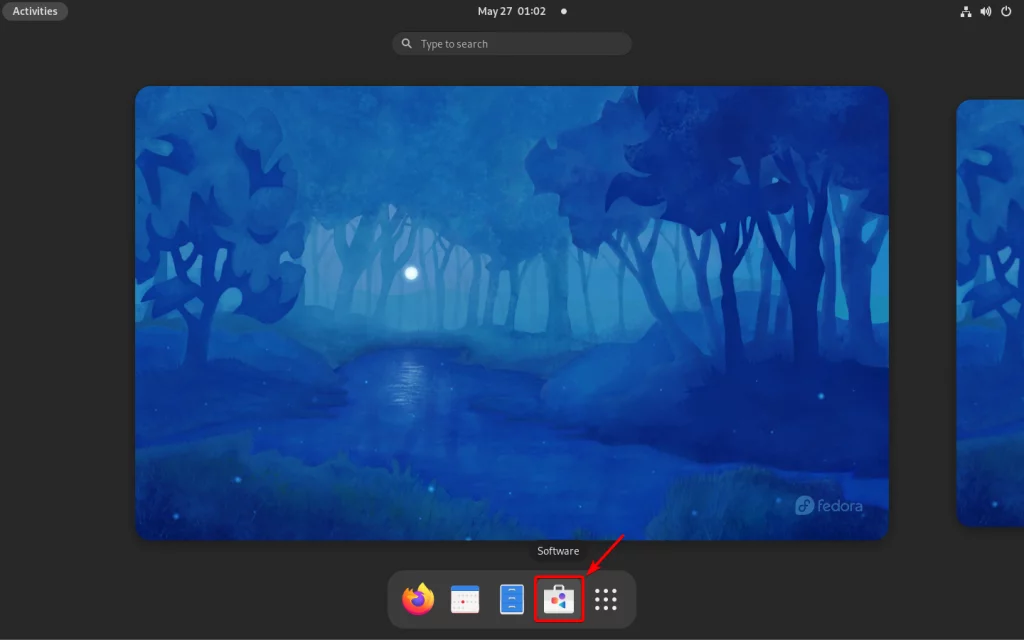
Stap 2: Zoek nu naar Thunderbird in het Software Center
Klik op het zoeken pictogram in de linkerbovenhoek van uw scherm het zoekvak te openen. Voer vervolgens “Thunderbird” in om ernaar te zoeken.
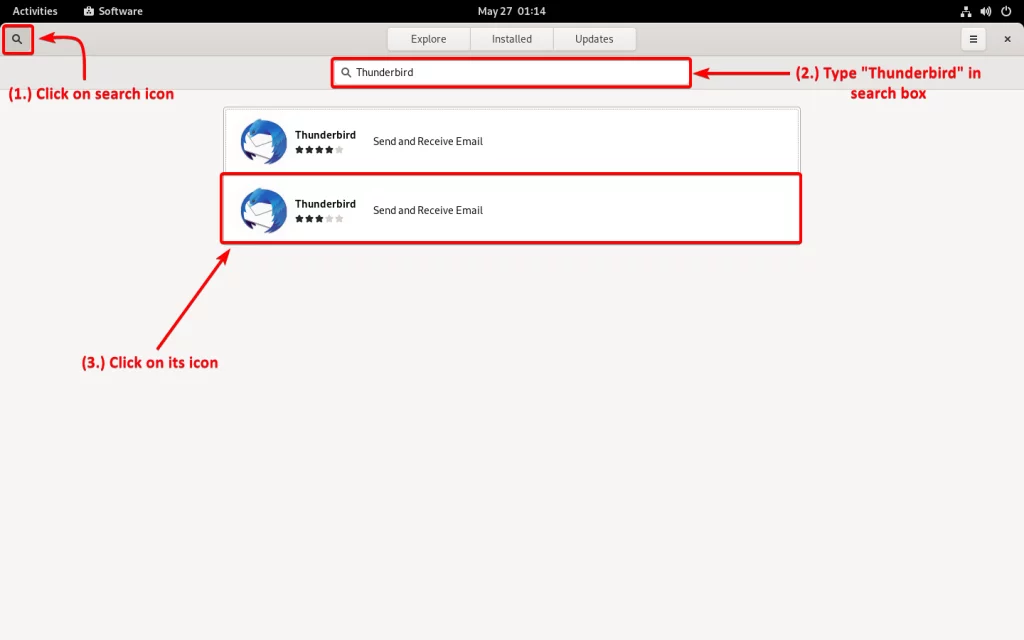
we hebben de onderste gekozen omdat het een veel latere versie van Thunderbird is dan de bovenste. U kunt de versie van de Thunderbird vinden door naar beneden te scrollen op de Thunderbird Software Center pagina.
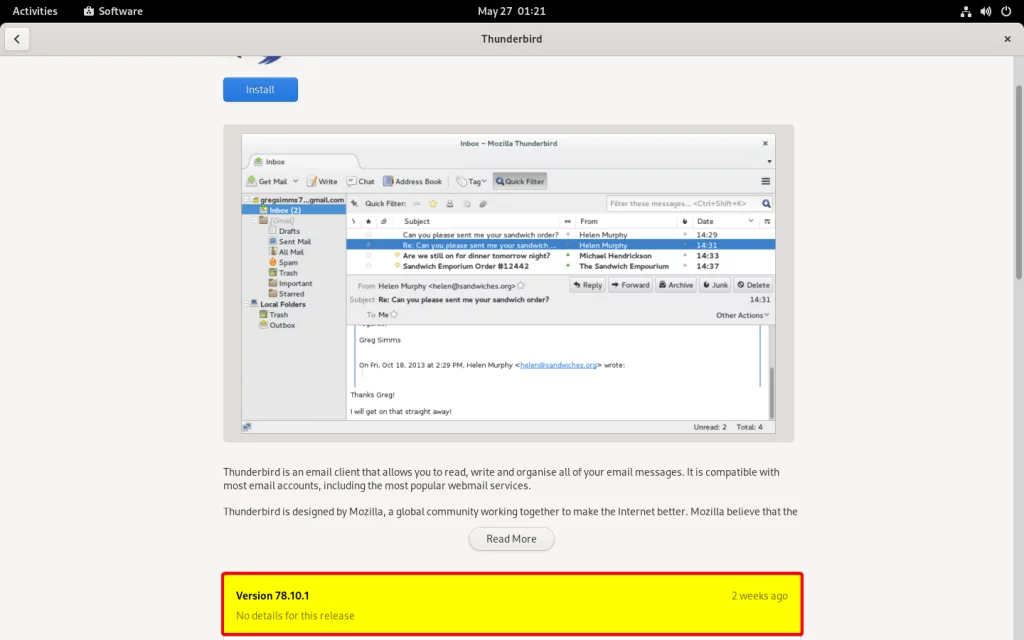
Stap 3: Klik op Installeren om Thunderbird
te installeren om Thunderbird te installeren, klikt u op de knop Installeren.
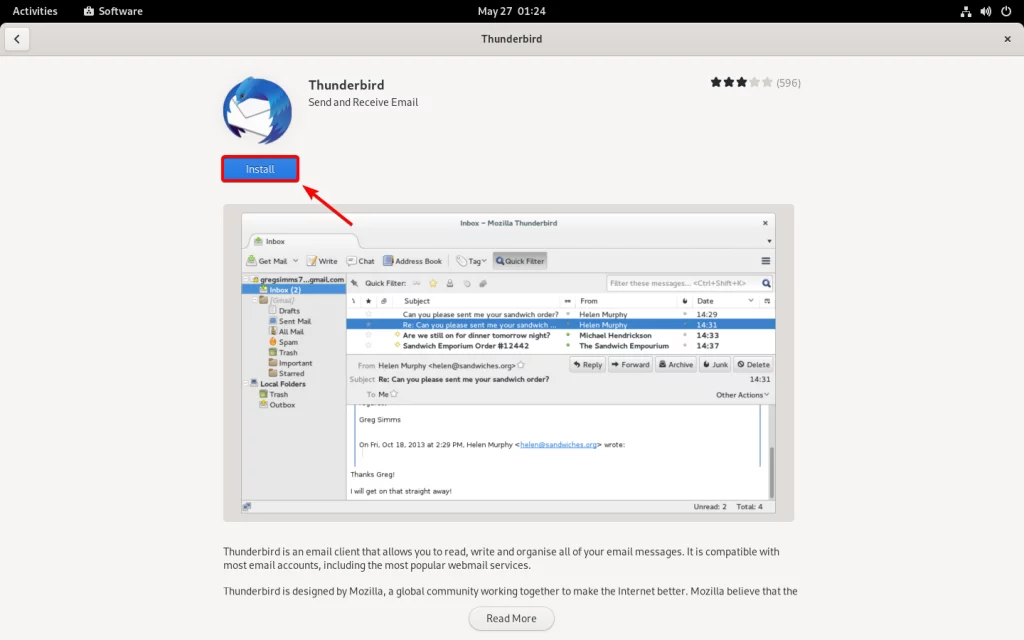
het zou onmiddellijk de installatie van Thunderbird moeten starten op de laatste release van Fedora. In het geval dat het niet en vereist dat u uw gebruikerswachtwoord in te voeren om te authenticeren. Typ uw gebruikerswachtwoord in het invoervak en klik op authenticeren om verder te gaan met de installatie.
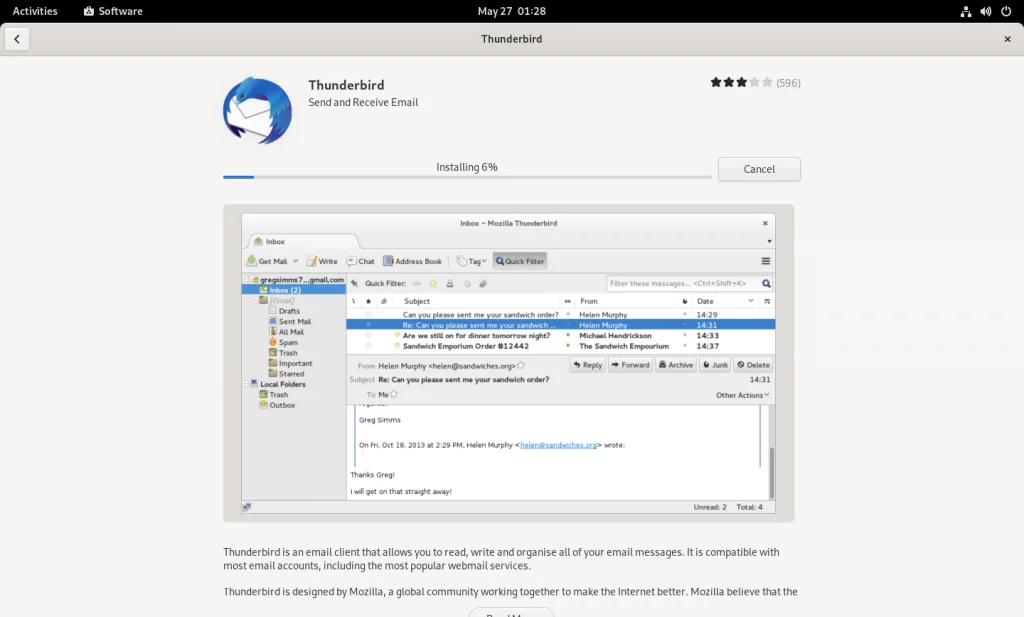
Stap 4: Start Thunderbird
om Thunderbird te starten, kunt u direct klikken op de startknop die verschijnt direct nadat de installatie is voltooid, of u kunt zoeken naar Thunderbird in activiteiten linksboven in uw scherm.
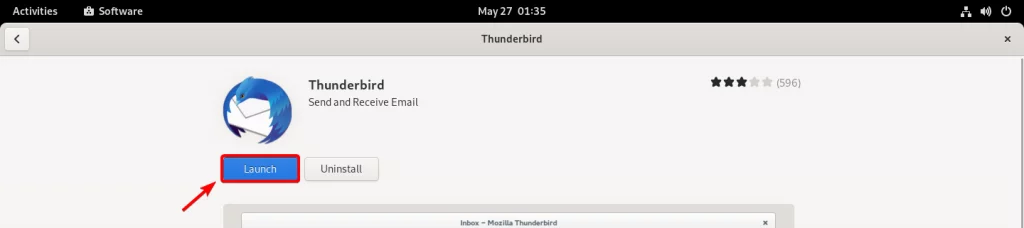
als alternatief, ga naar activiteiten > zoeken naar “Thunderbird” > klik op het pictogram om Thunderbird te starten.
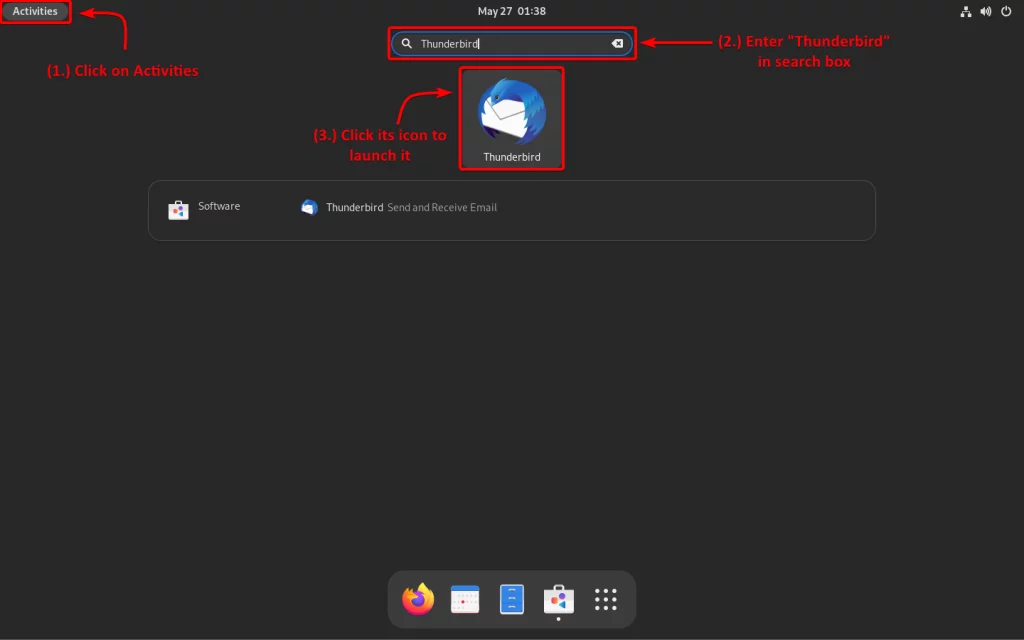
Gefeliciteerd! We hebben Thunderbird met succes geïnstalleerd op Fedora!
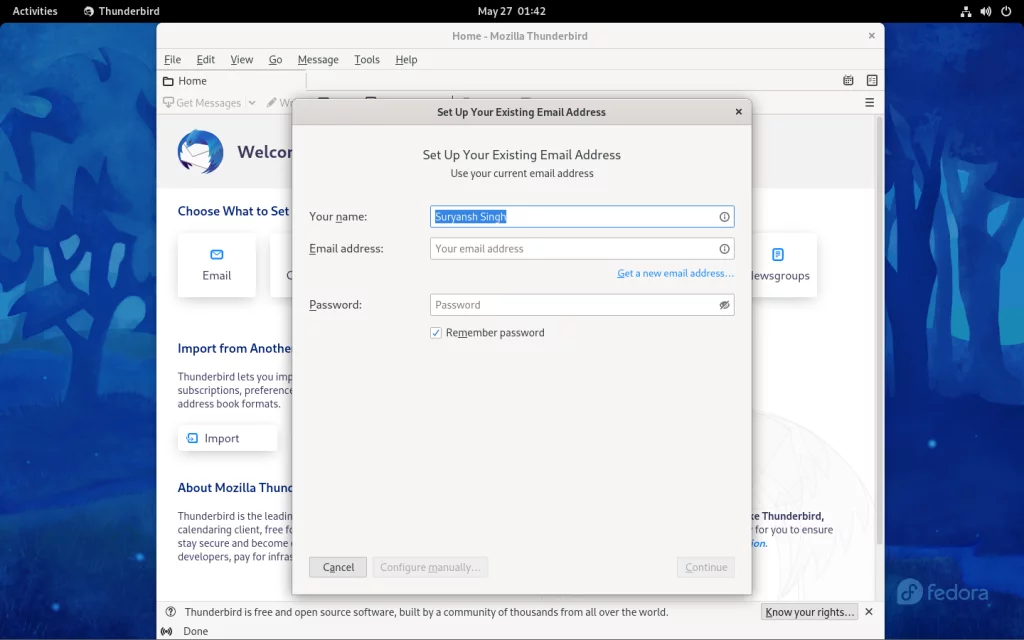
Thunderbird installeren op Fedora met Terminal
Open een nieuwe terminal sessie met activiteiten > zoek naar “Terminal” > klik Terminal icoon.
voordat we verder gaan, update index van yum package manager door het volgende yum commando uit te voeren met sudo:
sudo yum update
om Thunderbird te installeren voer je nu het volgende Yum commando uit met sudo:
sudo yum install thunderbird
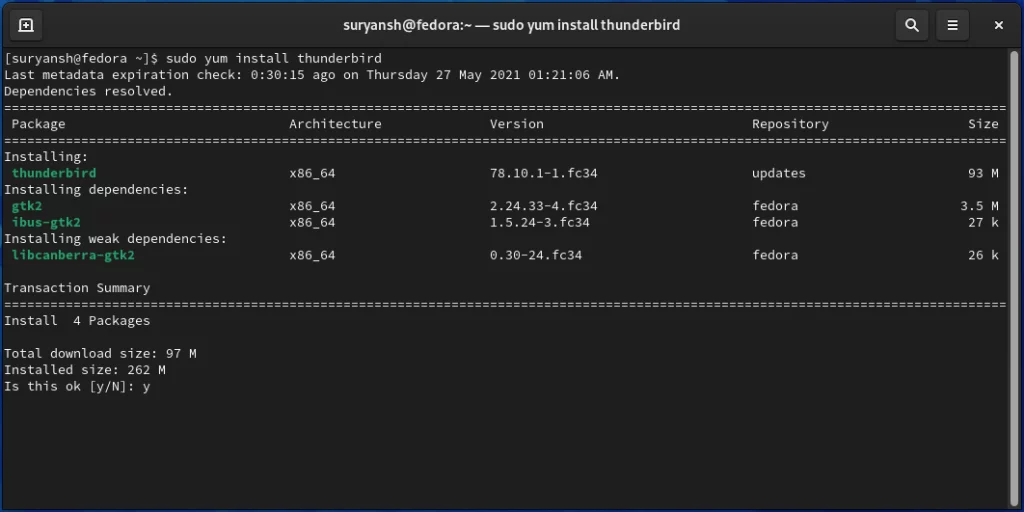
nu kunt u zoeken naar Thunderbird In activiteiten op de linkerbovenhoek van uw scherm en klik op het pictogram om het te starten.
conclusie
Thunderbird is beschikbaar op bijna alle populaire Linux distributies en is eenvoudig te installeren en te gebruiken.
Bedankt voor het lezen! 🙂
